
Beispiel für eine Suchergebnisliste bei einer Suche (hier bei der Volltextsuche)
Die Suchergebnisse einer Suche werden Ihnen in Form einer tabellarischen Liste (Suchergebnisliste) angezeigt. Die einzelnen Spalten der Ergebnistabelle sind je nach Suchvariante andere.

Beispiel für eine Suchergebnisliste bei einer Suche (hier bei der Volltextsuche)
Beachten Sie bitte:
Die obige Suche hätte für einen Nutzer, der im aktuellen Waffensystem das Nutzer-Recht für Entwurfspublikationen nicht besitzt, die folgende Suchergebnisliste geliefert.
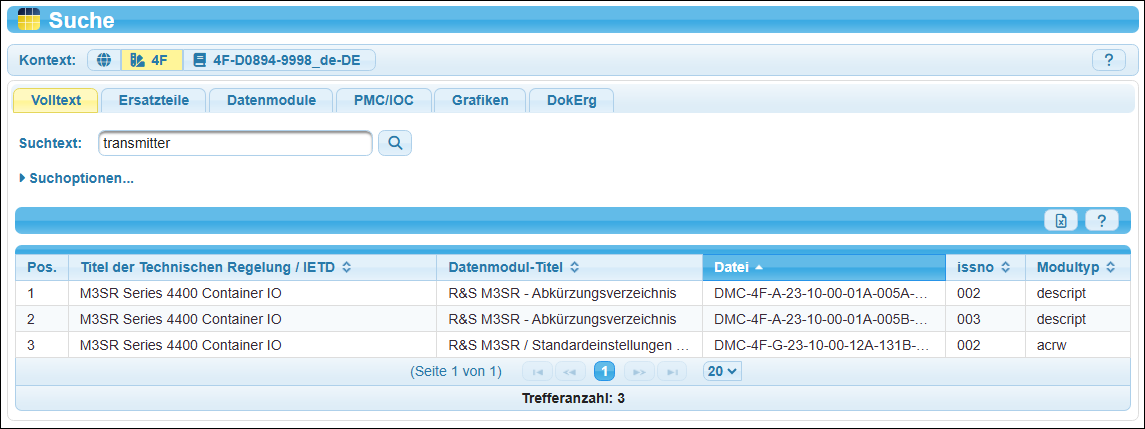
Es werden nur Technische Regelungen im Status »freigegeben« angezeigt.
Es werden nur Technische Regelungen im Status »freigegeben« angezeigt. Die Spalte der Suchergebnisliste zum Status entfällt hier.
 Sie können in der Auswahlliste rechts neben den Navigationspfeilen und den Seiten die Anzahl der Treffer, die pro Seite angezeigt werden sollen, bestimmen.
Sie können in der Auswahlliste rechts neben den Navigationspfeilen und den Seiten die Anzahl der Treffer, die pro Seite angezeigt werden sollen, bestimmen.
Damit verändert sich entsprechend die Anzahl der Darstellungsseiten. Sie haben die Auswahl zwischen 5, 10, 20 und 50 Treffern pro Seite.
Es können also innerhalb eines Fensters maximal 50 Suchergebnisse angezeigt werden. Voreingestellt sind 20 Treffer pro Seite.
Die Gesamtzahl der Suchergebnisse (= Treffer = Ergebniszeilen) wird Ihnen unterhalb der Ergebnisliste angezeigt.
Daneben sehen Sie, auf welcher »Seite« Sie sich innerhalb der Ergebnisliste aktuell befinden.

Blättern
Mittels der vier Pfeil-Symbole navigieren Sie innerhalb der Ergebnisliste seitenweise. (x = 5, 10, 20 oder 50)
|
|
Es wird zum Listenanfang gesprungen. |
|
|
Es werden die vorherigen x Datensätze (»vorherige Seite«) angezeigt. |
|
|
Es werden die nächsten x Datensätze (»nächste Seite«) angezeigt. |
|
|
Es wird zum Listenende gesprungen. |
Indem Sie an eine beliebige Stelle einer Ergebniszeile klicken, wird im Hauptfenster das entsprechende Datenmodul angezeigt. Der entsprechende Eintrag im Inhaltsverzeichnis wird gelb unterlegt markiert.

Gelb unterlegter Eintrag im Inhaltsverzeichnis
In der Trefferliste wird die betreffende Zeile ebenfalls gelb unterlegt angezeigt.

Die Ergebniszeile in der Trefferliste wird gelb markiert.
Während Sie ein Datenmodul angewählt und geöffnet haben, bleibt das Fenster mit der Suchmaske und den Ergebnissen als eigenständiges Fenster in Form eines Fensters oder Tabs weiterhin geöffnet.
Sie können auf diese Weise wieder in das Suchfenster wechseln und dort weitere Datenmodule aufrufen.
Hinweis:
Im nachfolgenden Bild wurde das Fenster zum Suchergebnis (es wurde nach einem Datenmodul mit dem DME/DMC = 4F-F-23-10-00-03A-131B-D gesucht) auf das Fenster zum Inhaltsbereich geschoben, so dass beide Fenster gemeinsam zu sehen sind. Im Inhaltsbereich erscheint der zugehörige Eintrag (d. h der Name des Datenmoduls »R&S M3SR / Baugruppen - Konfiguration«) gelb unterlegt.
Insgesamt hatte die Suche zwei Treffer ermittelt.
Die Status-Informationen zu einem der beiden Datenmodule zeigen den gesuchten DME/DMC. Vergleichen Sie dazu die beiden zur Verdeutlichung rot umrandeten Bereiche.
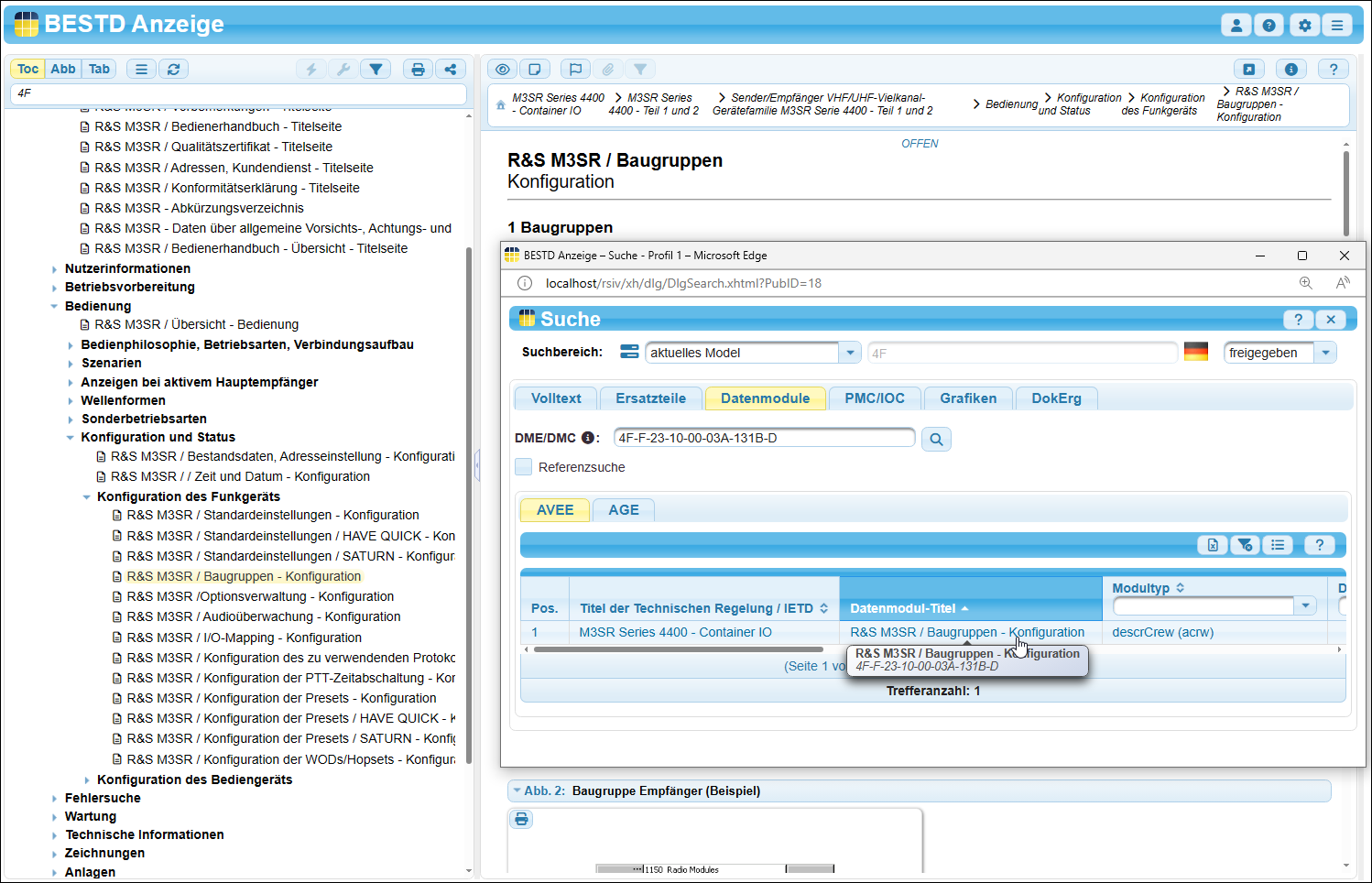
Der Name des Datenmoduls (= Datenmodul-Titel) ist gelb unterlegt im Inhaltsbereich hervorgehoben; in der Trefferliste ist die Zeile zum Datenmodul ebenfalls gelb markiert.
Das Fenster zur Suche bleibt solange geöffnet und zeigt das eben gefundene Suchergebnis, bis Sie eine neue Suche starten oder das Fenster schließen.
 Haben Sie eine Suche durchgeführt, können Sie unmittelbar danach eine neue starten, ohne das Fenster schließen zu müssen.
Haben Sie eine Suche durchgeführt, können Sie unmittelbar danach eine neue starten, ohne das Fenster schließen zu müssen.
Das folgende Bild zeigt noch das Ergebnis einer zuvor durchgeführten Suche:
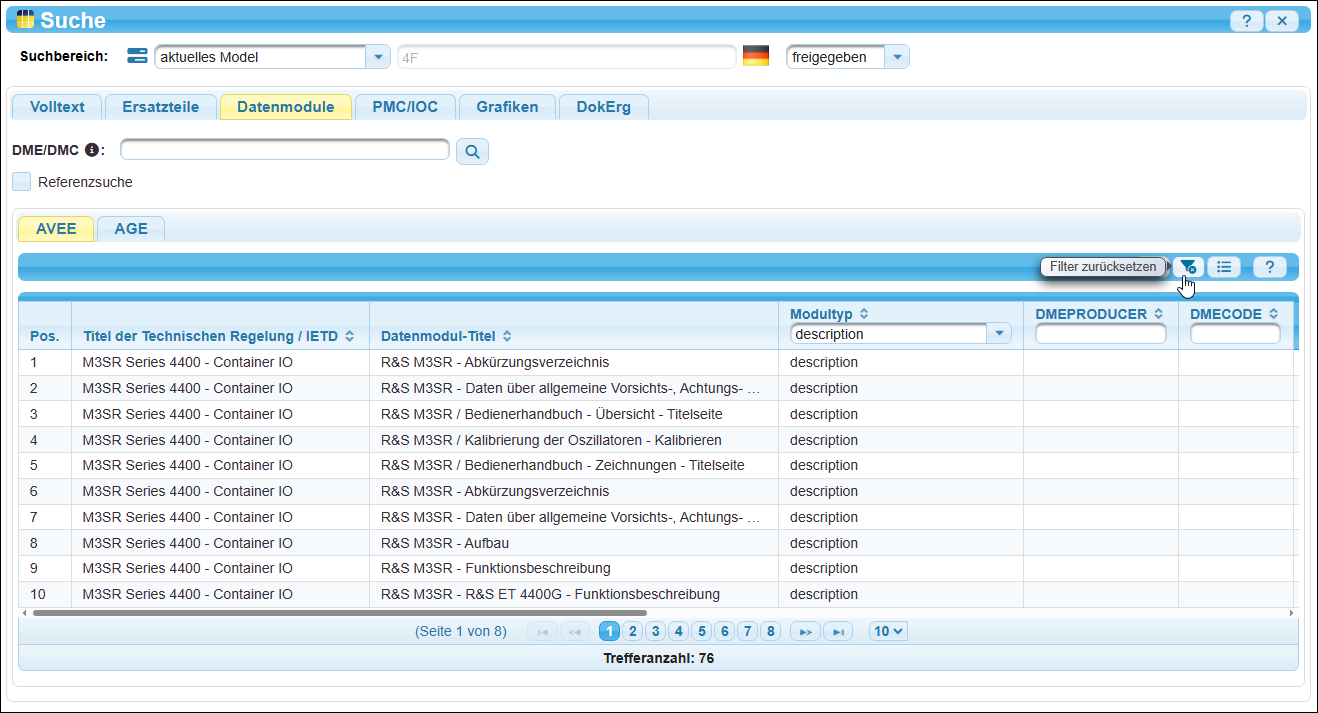
Eine erste Suche wurde ausgeführt.
 Möchten Sie nun eine neue Suche starten und alle Einträge in den Suchbereichen löschen, so klicken Sie dazu auf das Symbol Filter zurücksetzen. – Im Falle der Volltextsuche existiert diese Filterfunktion nicht. Dort starten Sie eine neue Suche, indem Sie das Suchfeld leeren und die Suche erneut anstoßen.
Möchten Sie nun eine neue Suche starten und alle Einträge in den Suchbereichen löschen, so klicken Sie dazu auf das Symbol Filter zurücksetzen. – Im Falle der Volltextsuche existiert diese Filterfunktion nicht. Dort starten Sie eine neue Suche, indem Sie das Suchfeld leeren und die Suche erneut anstoßen.
Sie erhalten daraufhin wieder eine leere Suchergebnisliste. Der Text »Benutzen Sie die Filter, um nach Datenmodulen zu suchen« weist darauf hin.

Die geleerte Suchmaske (zu einer Suche nach einem Datenmodul)
Beachten Sie bitte:
|
Löschen des Sucheintrags Mit der Funktion Filter zurücksetzen werden die Ergebnis aus der Suchergebnisliste gelöscht. ‒ Ihr zuvor eingegebener Suchausdruck bleibt dagegen weiterhin im Suchfeld zu sehen. Um ihn ebenfalls zu löschen, fahren Sie über das Suchfeld und klicken das dann erscheinende Kreuz an.
Löschen des Sucheintrags |
Verwandte Themen
→ Darstellung der Suchergebnisse
→ Exportieren der Suchergebnisse